Для тех, кто не знаком с Wine, это программное обеспечение, которое позволяет пользователям запускать программы для Windows в формате .exe. Wine 6.0 был выпущен 14 января 2021 года и содержит множество улучшений, настроек, библиотек, а так же десятки исправлений ошибок. В этом руководстве мы сосредоточимся на том, как вы можете установить Wine 6.0 на Debian 10.
Некоторые области Wine которые получили серьезные изменения:
- Новые основные модули в формате PE
- Обновление текстовой консоли
- Vulkan backend для WineD3D
- Поддержка DirectShow и Media Foundation.
- Интеграция с настольными компьютерами
- Криптография
- Интернет и нетворкинг
- Графика, шрифты и текст
- Видео и аудио
- Инструменты разработки
Внимание: На сайте так же есть пошаговая инструкция по установке Wine 6 в Ubuntu 20.04.
Шаг 1: Включите 32-битную архитектуру
Вам необходимо включить 32-разрядную архитектуру на 64-разрядных системах, чтобы иметь возможность запускать приложения Windows 32 бита.
$ sudo dpkg —add-architecture i386

Данная команда не вернет никаких выходных данных в терминале.
Шаг 2: Импорт Wine 6 ключа GPG
Затем добавьте последние пакеты Wine из репозитория WineHQ . Но Сначала мы импортируем ключ GPG:
$ sudo apt update
$ wget -qO — https://dl.winehq.org/wine-builds/winehq.key | sudo apt-key add —
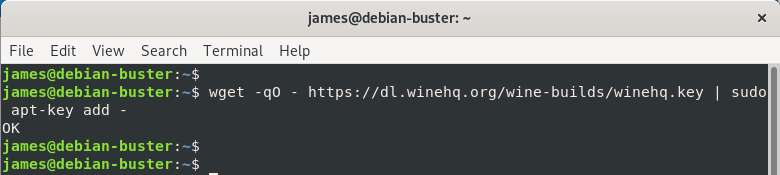
Шаг 3: Добавьте репозиторий Wine 6.0
После добавления ключа Wine GPG, мы продолжим работу и включим хранилище Wine. Делается это следующим образом:
$ sudo apt-add-repository https://dl.winehq.org/wine-builds/debian/
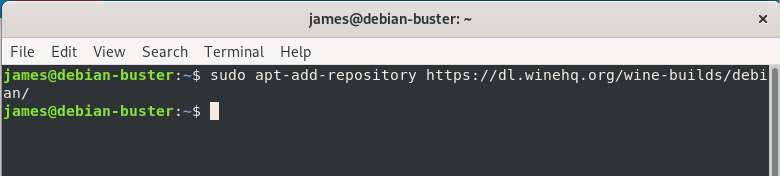
Шаг 4: Установка Wine 6 на Debian 10
После того как мы добавили репозиторий Wine. Теперь требуется добавить хранилище OBS. Как и ранее мы сначала добавим ключ GPG :
$ wget -O — — q https://download.opensuse.org/repositories/Emulators:/Wine:/Debian/Debian_10/Release.key | sudo apt-key add —

Далее мы добавим репозиторий Wine — OBS, делается это следующим образом:
$ echo «deb http://download.opensuse.org/repositories/Emulators:/Wine:/Debian/Debian_10 ./» | sudo tee /etc/apt/sources.list.d/wine-obs.list
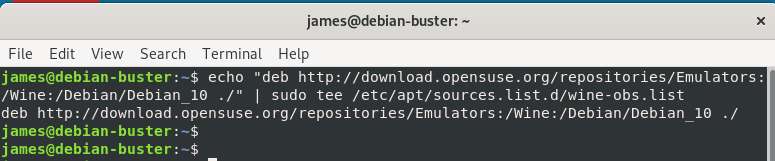
Установка Wine 6 на Debian 10
Для установки wine в Debian 10 используйте APT package manager.
$ sudo apt update
$ sudo apt install —install-recommends winehq-stable
Эта команда загрузит массив пакетов, библиотек, зависимостей и драйверов. В моем случае общий объем составил более 1 ГБ.
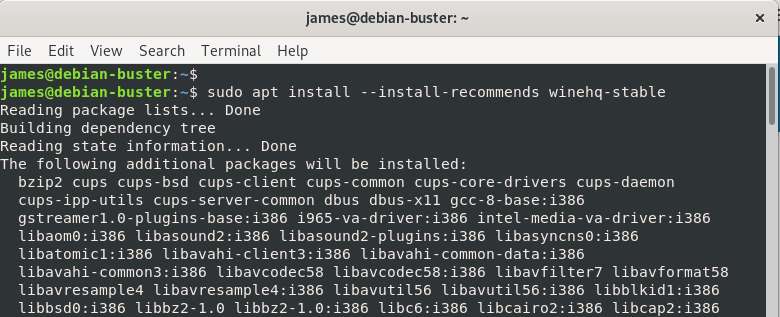
После установки проверьте версию wine, установленную на вашем компьютере.
$ wine —version

Вывод командной строки подтверждает, что мы установили Wine 6.0
Шаг 4: Использование Wine в Debian 10
Теперь вы можете запускать приложения Windows с помощью Wine. Например, чтобы запустить Notepad, загрузите файл Notepad.exe. Делается это с помощью команды wget.
$ wget https://notepad-plus-plus.org/repository/7.x/7.7/npp.7.7.Installer.exe
Затем запустите приложение, используя Wine, как показано на рисунке.
$ wine ./npp.7.7.Installer.exe
Вам будет предложено установить программу через Установщик Wine Mono installer. Нажмите кнопку «Установить».
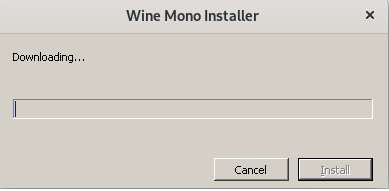
Далее вам потребуется установить Wine Gecko Installer. Точно так же нажмите «Установить».
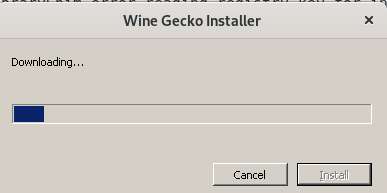
Откроется установка блокнота, вы можете это увидеть ниже. Выполните следующие действия и завершите установку Блокнота. Точно так же как в любой другой ОС Windows.
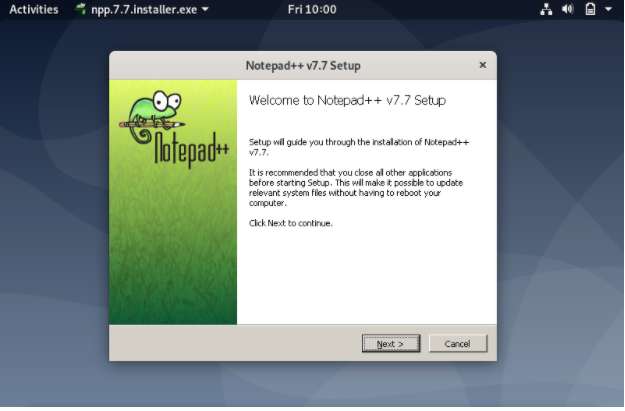
Вывод
Следуя инструкциям, описанным в этом руководстве, вы можете успешно установить wine 6.0 на debian 10.
Еще статьи про установку Wine 6:
Как установить Wine 6 на Debian, Ubuntu и Linux Mint
Как установить Wine на Linux Mint 20 и запустить приложения Windows





О Спасибо. Четко, просто, без лишних слов. С легкостью установил wine ?. Ещё раз Спасибо.
Спасибо, все получилось.